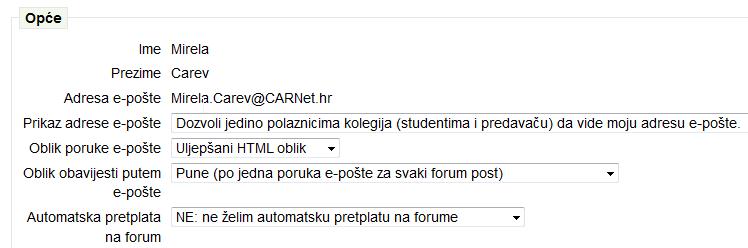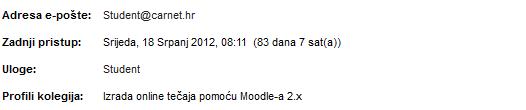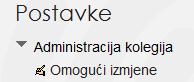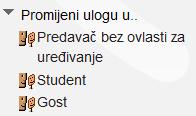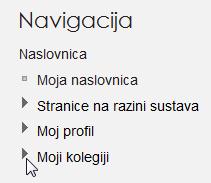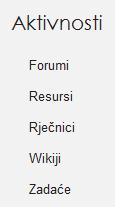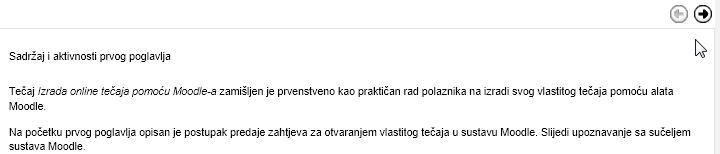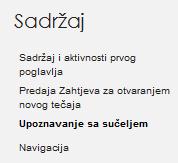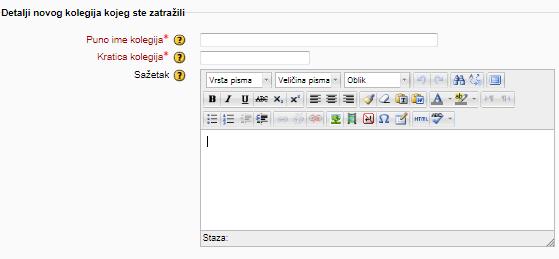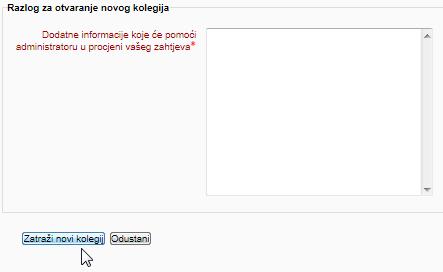Upoznavanje sa sučeljem Loomena
Ovo je prvo poglavlje
| Sjedište: | Nacionalni portal za učenje na daljinu "Nikola Tesla" |
| E-kolegij: | Izrada online tečaja pomoću Moodle-a 2 |
| Knjiga: | Upoznavanje sa sučeljem Loomena |
| Otisnuo/la: | Gost (anonimni korisnik) |
| Datum: | Saturday, 23. November 2024., 14:37 |
|
Sadržaj i aktivnosti prve cjeline |
|||
|
Tečaj Izrada online tečaja pomoću Moodle-a zamišljen je prvenstveno kao praktičan rad polaznika na izradi svog vlastitog tečaja pomoću alata Moodle. Na početku prvog poglavlja opisan je postupak predaje zahtjeva za otvaranjem vlastitog tečaja u CARNetovom Moodle sustavu za online učenje pod nazivom Loomen (dalje u tekstu: Loomen). Slijedi upoznavanje sa sučeljem sustava.
Po završetku prve cjeline polaznici će moći:
|
|||
|
Upoznavanje sa sučeljem |
||||
|
Korisničko sučelje u Loomenu sastoji se od nekoliko dijelova. Izgled i složenost korisničkog sučelja ovisi o ulozi dodijeljenoj korisniku. Studentsko sučelje prikazuje uglavnom osnovne dijelove. Nastavničko sučelje je nešto složenije i omogućava definiranje postavki, kreiranje sadržaja i dodjelu uloga u tečaju. Na Zaglavlju ekrana prikazano je ime i prezime prijavljenog korisnika te link za odjavu iz sustava.
Odabirom linka s vašim imenom i prezimenom imate uvid u profil kao i mogućnost promjene nekih osobnih podataka. Podaci elektroničkog identiteta kao što su ime, prezime te e-mail adresa povlače se iz imenika vaše ustanove i ne mogu se ažurirati u korisničkom profilu unutar sustava Loomen. Isti status imaju i podaci koji nisu vidljivi u profilu kao što su korisnička oznaka i zaporka.
Odabirom imena i prezimena drugih polaznika u tečaju prikazat će vam se osnovni podaci iz profila kao i dodatne informacije, ako ih je polaznik popunio u profilu.
Navigacijska traka prikazuje trenutni položaj unutar tečaja uz mogućnost povratka na hijerarhijski više stranice.
Odabirom gumba Omogući izmjene u gornjem desnom uglu sučelja ili u bloku Postavke > Administracija kolegija možete mijenjati izgled sučelja, a u ulozi nastavnika imate mogućnost ažuriranja tečaja u dijelu resursa, aktivnosti i blokova.
Promijeni ulogu u - odabirom ove mogućnosti u bloku Postavke > Promijeni ulogu u.. možete provjeriti izgled tečaja iz uloge studenta, predavača bez ovlasti za uređivanje ili gosta. Ova mogućnost je izuzetno korisna ukoliko želite testirati vidljivost nekog elementa tečaja.
Lijevi i desni stupac - sadrže blokove koje možete organizirati prema potrebi. Svaki blok ima posebnu namjenu a moguće ga je skriti, prikazati svima ili njegov prikaz ograničiti određenom broju studenata. Svaki blok možete vrlo jednostavno premještati unutar stupca te s lijeve na desnu stranu i obrnuto. Više informacija o blokovima doznat ćete u poglavlju Blokovi. Srednji stupac - prikazuje module aktivnosti i resursa. Izgled središnjeg dijela tečaja određuje se u postavkama tečaja. Pri tom posebno treba voditi računa o odabiru oblika tečaja (tjedni, tematski, socijalni i dr.) i broju tjedana/tema koje će biti prikazane. Podnožje stranice - prikazuje link na Moodle dokumente i link na naslovnicu odnosno početnu stranicu sustava.
|
||||
|
Navigacija |
|
Kroz sadržaj u Loomenu možete prolaziti na nekoliko načina. Navigacijska traka (Breadcrumbs) - koristeći dijelove trake možete se vratiti na određene dijelove tečaja koji su hijerarhijski viši od one na kojoj se nalazite. Odabirom naziva tečaja ili naslovnice u navigacijskoj traci jednostavno ćete se vratiti na početnu stranicu tečaja ili primjerice naslovnicu. Blok Navigacija omogućava brz i jednostavan pristup različitim stranicama sustava. Prikazuje sljedeće linkove:
Blok Aktivnosti - prikazuje likove na sve aktivnosti u tečaju kao što su forumi, zadaci, testovi i slično. Odabirom pojedinog linka dobiva se popis svih aktivnosti istog tipa, primjerice popis svih foruma u tečaju. Blok je potrebno dodati iz popisa blokova, a može znatno olakšati pristup aktivnostima.
Navigacija preko naslovnice - aktivnosti i resursi odabiru se iz središnjeg stupaca, a ponovni odabir sadržaja moguć je povratkom na naslovnicu tečaja. Navigacija u resursu Knjiga - sadržaj ovog tečaja nalazi se u resursu Knjiga. Knjiga prikazuje sadržaj u obliku stranica knjige uz mogućnost linearne navigacije pomoću strelica za navigaciju.
Jedan od načina prolaska kroz sadržaj Knjige je i odabir naslova potpoglavlja u bloku Sadržaj što omogućava skok s jednog potpoglavlja na drugo, neovisno o njihovom redoslijedu.
Naprijed i nazad u pregledniku (Back and Forward) - za pregledavanje sadržaja u Moodle-u ne preporučuje se korištenje gumba za navigaciju koji se nalaze u pregledniku. Ako ste na stranici koju napuštate upisali neke podatke te odabrali naprijed ili nazad u pregledniku, sustav vas neće upozoriti na mogući gubitak podataka. |
|
Predaja Zahtjeva za otvaranjem novog tečaja |
|
Zahtjev za otvaranjem novog tečaja nalazi se na početnoj stranici sustava Loomen: https://loomen.carnet.hr/. Za pristup Zahtjevu, kao i za pristup sustavu, koristite elektronički identitet iz AAI@EduHr sustava dobiven na ustanovi. Zahtjev za otvaranje tečaja kojeg želite izraditi sastoji se od dva dijela: to su Detalji novog tečaja kojeg ste zatražili i Razlog za otvaranje novog tečaja.
Puno ime tečaja i Kratica tečaja kojeg želite otvoriti, polja su koja morate obavezno popuniti. Polje Sažetak nije obvezno popunjavati. Razlozi otvaranja tečaja su obavezno polje za upis i argumentiraju valjanost zahtjeva. Ukratko opišite svrhu tečaja. Bitno je napomenuti da se tečajevi otvoreni u sustavu Loomen koriste isključivo u obrazovne, dakle, u nekomercijalne svrhe. Nakon što ste popunili Zahtjev, kliknite na Zatraži novi tečaj. Nakon što administrator odobri Zahtjev, na vašu će e-mail adresu, dakle, na onu koju ste naveli prilikom prijave, stići automatska poruka o odobravanju zatraženog tečaja.
|